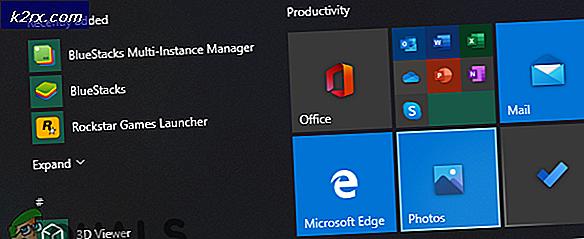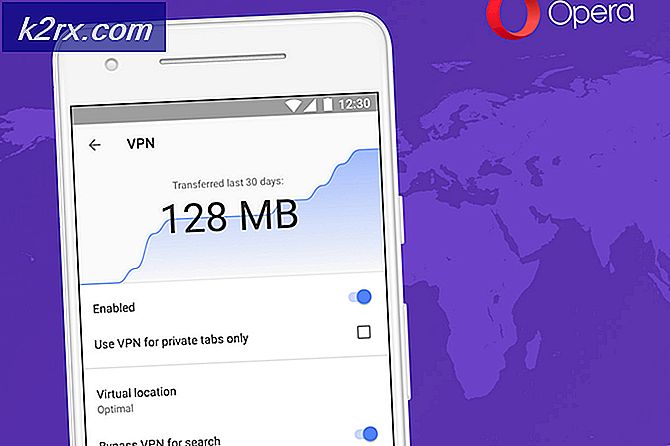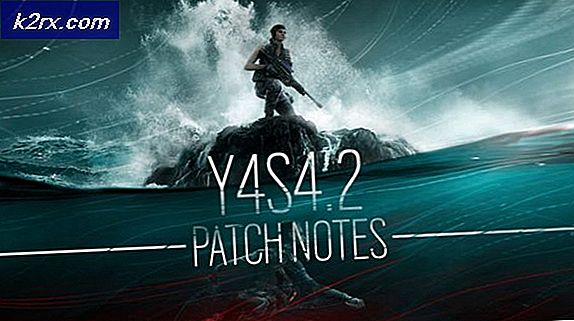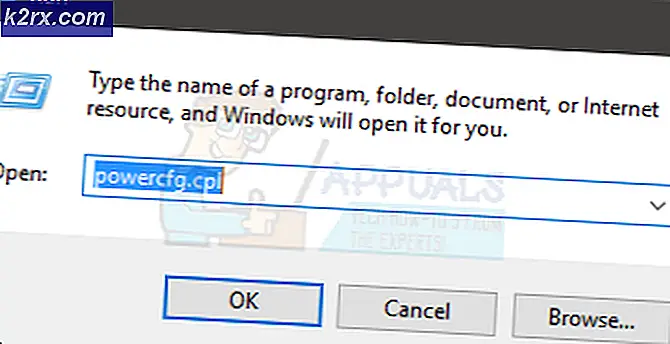แก้ไข: ข้อผิดพลาดของ Windows Update 80244019
ข้อผิดพลาด 80244019 คือข้อผิดพลาดความล้มเหลวของ Windows Update ที่เรียกใช้เมื่อ Windows Updates ไม่สามารถเชื่อมต่อกับ Windows Server ได้
Windows Updates เป็นคุณลักษณะที่มีอยู่ใน Windows ซึ่งมีหน้าที่รับผิดชอบในการรักษาความปลอดภัยของระบบโดยการตรวจสอบกับ Windows Update Server และใช้การปรับปรุงที่จำเป็น มันทำงานในพื้นหลังและทำงานอย่างต่อเนื่องเพื่อตรวจสอบการปรับปรุงและใช้พวกเขา เนื่องจากเป็นผู้รับผิดชอบในการรักษาความปลอดภัยจำนวนมากโปรแกรม - สิ่งที่อาจผิดพลาดเนื่องจากบกพร่องทางเทคนิคและซอฟต์แวร์
เมื่อโปรแกรมอัปเดตหยุดทำงานหรือด้วยเหตุผลใดก็ตามที่พวกเขาไม่สามารถอัปเดตได้รหัสจะแสดงรหัสข้อผิดพลาดซึ่งจะช่วยให้ช่างเทคนิคสามารถใช้แนวทางในการแก้ไขปัญหาได้
ในคู่มือนี้เราจะแก้ไขปัญหา ข้อผิดพลาด 80244019
ซ่อมแซมไฟล์ที่เสียหาย
ดาวน์โหลดและเรียกใช้ Reimage Plus เพื่อสแกนและกู้คืนไฟล์ที่เสียหายและขาดหายไปจาก ที่นี่ แล้วดำเนินการตามคำแนะนำด้านล่าง
การตั้งค่าคอมโพเนนต์ Windows Update สำหรับ Windows 7
Microsoft ได้เปิดตัว Fixit หมายเลข 50202 สำหรับการรีเซ็ตคอมโพเนนต์การปรับปรุง การรีเซ็ตพวกเขามักจะแก้ไขปัญหานี้ใน Windows 7 หากต้องการเรียกใช้ให้คลิก (ที่นี่) เพื่อดาวน์โหลดไฟล์ Fixit และเรียกใช้ ยอมรับ ข้อตกลงและคลิก ถัดไป และ ตรวจสอบในโหมดก้าวร้าว แล้วคลิก ถัดไป อีกครั้ง รอให้เสร็จสิ้นเมื่อระบบเสร็จสิ้นและระบบได้รีบูตแล้วให้ตรวจสอบการอัปเดตอีกครั้ง หากปัญหายังคงมีอยู่ให้ลองใช้แนวทางถัดไป
PRO TIP: หากปัญหาเกิดขึ้นกับคอมพิวเตอร์หรือแล็ปท็อป / โน้ตบุ๊คคุณควรลองใช้ซอฟต์แวร์ Reimage Plus ซึ่งสามารถสแกนที่เก็บข้อมูลและแทนที่ไฟล์ที่เสียหายได้ วิธีนี้ใช้ได้ผลในกรณีส่วนใหญ่เนื่องจากปัญหาเกิดจากความเสียหายของระบบ คุณสามารถดาวน์โหลด Reimage Plus โดยคลิกที่นี่เปิดการป้องกันการดำเนินการข้อมูล (DEP) (Windows 7 / Windows 8/10)
การเปิด DEP เพื่อแก้ปัญหานี้ให้กับผู้ใช้จำนวนมาก คุณลักษณะ DEP จำกัด การขัดจังหวะการปรับปรุงของ Windows
กด คีย์ Windows และ กด R พิมพ์ sysdm.cpl แล้วคลิก ตกลง
จากนั้นคลิก Advanced -> Settings -> Data Execution Protection
เลือก เปิด DEP for Essential Windows Programs and Services เท่านั้น และ คลิก Apply คลิกตกลง
เริ่มระบบของคุณใหม่และลองอัปเดต
จำกัด Windows Update (Windows 7 และ 8 และ 10)
เซิร์ฟเวอร์ Windows Update สามารถปฏิเสธคำขอของคุณเพื่อขอรับการอัปเดตหากระบบร้องขอการอัปเดตไม่ถูกต้อง สิ่งที่เราจะทำต่อไปคือปิดใช้งานการตรวจสอบการอัปเดตสำหรับโปรแกรมอื่น ๆ เมื่อการอัปเดตเสร็จสมบูรณ์แล้วคุณสามารถเปิดใช้งานได้อีกครั้ง
ไปที่ Control Panel เปลี่ยน มุมมองตาม ประเภทเป็น ไอคอนขนาดใหญ่ จากรายการแบบเลื่อนลงที่มุมบนขวา
เลื่อนลงและ คลิก ที่ Windows Update
คลิกลิงก์ เปลี่ยนการตั้งค่า ในบานหน้าต่างด้านซ้าย
ยกเลิกการตรวจสอบ ให้ฉันอัปเดตผลิตภัณฑ์อื่น ๆ ของ Microsoft เมื่อฉันอัปเดต Windows คลิก ตกลง
หากไม่ได้ ทำเครื่องหมายไว้ จากนั้นให้ วาง เช็คไว้ ข้างๆ คลิก ตกลง เริ่มต้น ระบบของคุณ ใหม่ และทดสอบเพื่อดูว่าการอัปเดตทำงานหรือไม่ถ้ายังไม่ได้ไปที่โซลูชันถัดไป
ตรวจสอบและติดตั้งการปรับปรุงล้มเหลวด้วยตนเอง
บางครั้งติดตั้งการปรับปรุงด้วยตนเองจะทำงานในการแก้ไขปัญหาด้วยตนเอง ขั้นแรกให้ดูประวัติการอัพเดตของคุณจาก Windows Updates และจดบันทึกหมายเลขอัพเดตที่ล้มเหลว
ไปที่ Control Panel และค้นหา Windows Update ตอนนี้คลิกที่ ดูประวัติการอัพเดท รับหมายเลขการอัปเดตและทำการค้นหาโดย Google ไปที่ไซต์ Microsoft ด้วยการอัปเดตและดาวน์โหลด เรียกใช้และติดตั้ง
PRO TIP: หากปัญหาเกิดขึ้นกับคอมพิวเตอร์หรือแล็ปท็อป / โน้ตบุ๊คคุณควรลองใช้ซอฟต์แวร์ Reimage Plus ซึ่งสามารถสแกนที่เก็บข้อมูลและแทนที่ไฟล์ที่เสียหายได้ วิธีนี้ใช้ได้ผลในกรณีส่วนใหญ่เนื่องจากปัญหาเกิดจากความเสียหายของระบบ คุณสามารถดาวน์โหลด Reimage Plus โดยคลิกที่นี่